Как да работим заедно в реално време в Microsoft Office в мрежата
офис на Microsoft Майкрософт Уърд Microsoft Powerpoint Microsoft Excel Герой / / October 01, 2021

Последна актуализация на

Вие и вашите приятели, колеги или семейство можете да работите заедно отвсякъде. Ето как да си сътрудничите в Microsoft Office за мрежата.
Независимо дали искате да работите заедно върху документ със семейство, колеги или приятели, Microsoft Office за мрежата улеснява сътрудничеството в реално време.
Вие и вашето семейство можете да събирате дейности за ваканция. Вие и вашият офис екип можете да създадете слайдшоу за вашата презентация. Или вие и вашите приятели можете да планирате парти. С Word, Excel и PowerPoint за мрежата можете да виждате редакциите си в реално време и да използвате коментари за комуникация. Ето как да си сътрудничите в Microsoft Office онлайн.
Започнете, като споделите документа
Да се да работят заедно върху всеки документ на Office, първо ще трябва да го споделите. Работи по същия начин в Word, Excel и PowerPoint онлайн.
Щракнете върху Дял бутон и добавете други, с които искате да споделите, като използвате тяхното име или имейл адрес. Можете да зададете разрешения, за да позволите на други да правят промени или просто да преглеждат документа. Ако предпочитате, можете също да копирате връзката и да я споделите по различен начин, например в текстово съобщение или имейл.
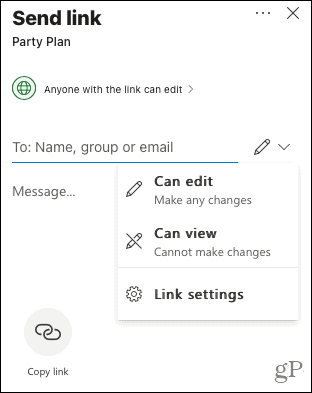
Сътрудничество в реално време
След като поканените приемат поканата ви и отворят документа, можете да видите приносите на всеки друг в реално време.
Като пример, екранната снимка по -долу показва, че другият човек е избрал клетка в Excel. Това е посочено от техните инициали. Освен това можете да видите кога пишат по индикатора за точки. След това тяхната промяна или добавяне ще се появи почти мигновено.
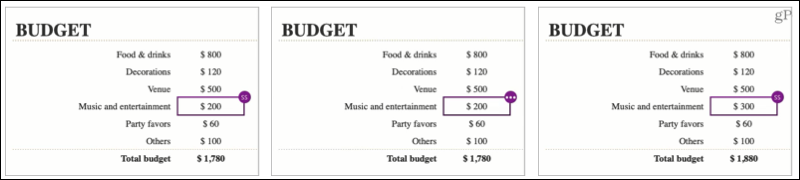
Можете също да кликнете върху инициалите до бутона Споделяне в горната част за някой, който в момента работи по документа. След това можете да отидете на това местоположение или в Excel и PowerPoint да видите върху какво работят.
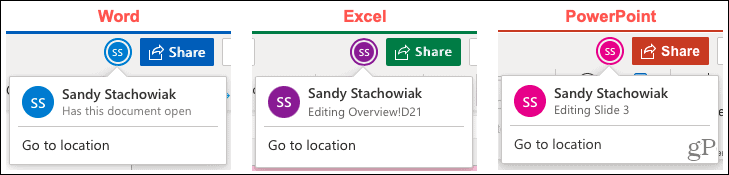
Преглед на промените по -късно
Ако смятате, че редактирането на документ се извършва извън времето, в което го преглеждате, можете лесно да видите какво се е променило по всяко време. В някое от трите приложения щракнете Файл > Информация и изберете История на версиите.
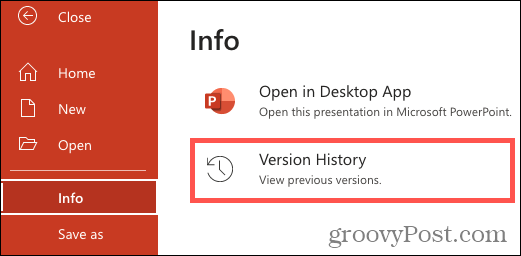
След това можете да изберете версия за преглед по дата и час или потребител.
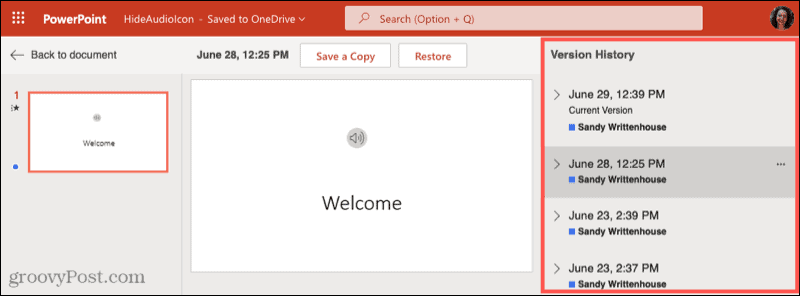
Ако използвате Excel за мрежата, можете също да отидете на Преглед > Показване на промените.
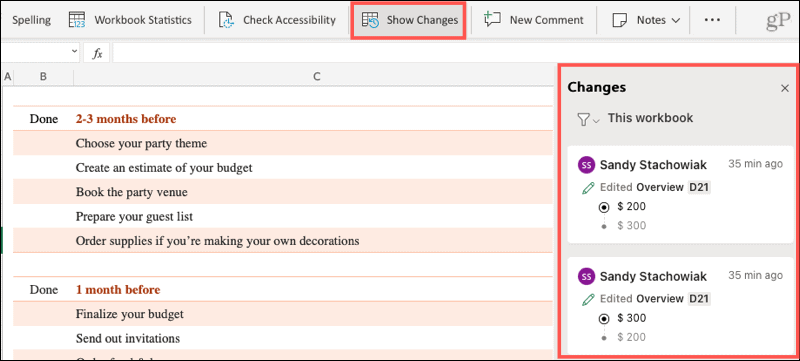
Общувайте с коментари
Премиум версии на Microsoft Office за мрежата имат функция за чат. Но за други можете просто да използвате коментари за комуникация.
За да вмъкнете коментар Кликнете с десния бутон и изберете Нов коментар или щракнете върху Коментари бутон в горната част и след това щракнете Ново в страничната лента.
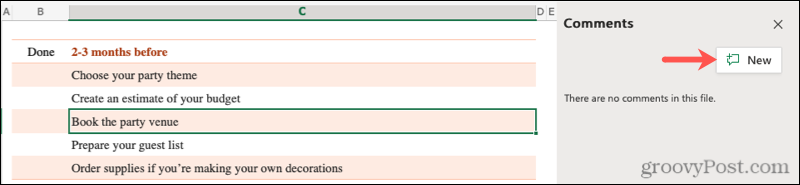
Добавете коментара си и натиснете бутона Изпрати бутон. Други могат да видят коментара ви, като поставят курсора върху индикатора за коментар в документа или отварят страничната лента за коментари.

След това те могат да въведат в полето „Отговор“, за да ви отговори коментарът. Всички отговори се съхраняват с коментара в нишка, което улеснява подреждането на бележките.
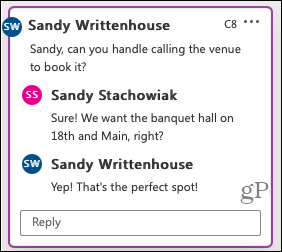
Щракнете върху три точки горе вдясно на коментар, за да го редактирате, изтриете или разрешите.
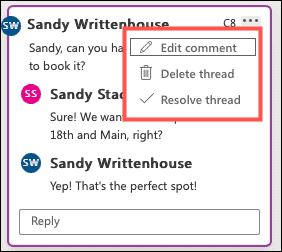
Решаването на коментар основно означава, че е завършено или поне коментарите са били адресирани. Все още можете да видите разрешените коментари по същия начин като активните. Те просто ще покажат „Решено“ в горната част и ще изглеждат свити и по -малко забележими в страничната лента.

Сътрудничете, сякаш всички сте в една и съща стая
Независимо дали за бизнес или за удоволствие, фирмен отчет или семеен бюджет, Microsoft Office улеснява съвместната работа онлайн. Затова не забравяйте как да използвате функциите за сътрудничество в реално време в Word, Excel и PowerPoint за мрежата.
За допълнителни начини да работите с другите, вижте как да споделяйте бележки и бележници в OneNote, споделете екрана си в Microsoft Teams, или си сътрудничат в продуктите на Apple (Страници, числа и ключови бележки).
Как да изчистите кеша на Google Chrome, „бисквитките“ и историята на сърфирането
Chrome върши отлична работа за съхраняване на вашата история на сърфиране, кеш и бисквитки, за да оптимизира работата на браузъра ви онлайн. Нейното как да ...
Съвпадение на цените в магазина: Как да получите онлайн цени, докато пазарувате в магазина
Купуването в магазина не означава, че трябва да плащате по-високи цени. Благодарение на гаранциите за съответствие на цените можете да получите онлайн отстъпки, докато пазарувате в ...
Как да подарите абонамент за Disney Plus с цифрова карта за подарък
Ако сте се наслаждавали на Disney Plus и искате да го споделите с други, ето как да закупите абонамент за Disney+ Gift за ...
Вашето ръководство за споделяне на документи в Google Документи, Таблици и Слайдове
Можете лесно да си сътрудничите с уеб-базирани приложения на Google. Ето вашето ръководство за споделяне в Google Документи, Таблици и Слайдове с разрешенията ...
